So erkennen Sie, ob Ihre PS5 die PS4-Version eines Spiels spielt
Veröffentlicht: 2022-01-29
Einige Ihrer PlayStation 5 (PS5)-Spiele sind möglicherweise getarnte PlayStation 4 (PS4)-Spiele. So können Sie den Unterschied zwischen Konsolenversionen erkennen und diese Spiele auf ihre Versionen der nächsten Generation umstellen.
Die PlayStation 5 ist im Gegensatz zu ihrem Vorgänger mit einer Generation abwärtskompatibel, was bedeutet, dass Sie fast alle PlayStation 4-Spiele darauf spielen können. Einer der Nachteile ist jedoch, dass bei einigen Cross-Gen-Spielen (Spiele, die gleichzeitig auf beiden Sony-Konsolen veröffentlicht werden) standardmäßig die PlayStation 4-Version installiert ist.
Es ist in deinem besten Interesse sicherzustellen, dass das Spiel, das du auf deiner PlayStation 5 installiert hast, die PS5-Version ist, da es oft einen grafischen Unterschied zwischen dieser und der PS4-Version gibt. Es gibt zwei verschiedene Möglichkeiten, wie Sie herausfinden können, welche Version des Spiels derzeit auf Ihrer PS5 installiert ist. Wir werden beide Optionen detailliert beschreiben.
Die DualSense-Optionsschaltfläche
Der erste Weg ist nur bei Spielen verfügbar, die Kacheln im Hauptmenü haben – mit anderen Worten, Spiele, die Sie installiert oder kürzlich gespielt haben. Daher ist die Anzahl der Spiele, die Sie überprüfen können, möglicherweise begrenzt. Es ist jedoch der schnellste und klarste Weg, um festzustellen, welche Version des Spiels Sie installiert haben.
Suchen Sie die Kachel des Spiels, das Sie überprüfen möchten, auf dem Startbildschirm Ihrer PS5. Wenn die Kachel hervorgehoben ist und der Hintergrund des Spiels den gesamten Bildschirm einnimmt, überprüfen Sie den Titel des Spiels direkt unter der Kachelreihe. Wenn die installierte Version des Spiels für die Konsole der vorherigen Generation bestimmt ist, wird der Titel des Spiels normalerweise „PS4“ am Ende haben.
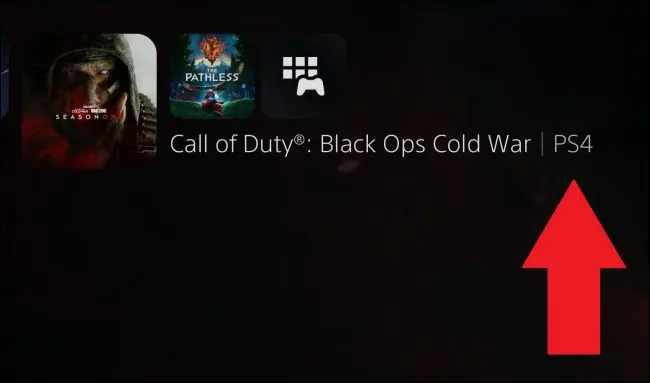
Wenn das nicht klar genug ist, können Sie auch überprüfen, welche Version des Spiels installiert ist, indem Sie das Optionsmenü verwenden, während Sie sich auf der Kachel des Spiels befinden. Tippen Sie auf die Schaltfläche „Optionen“ auf Ihrem DualSense-Controller. Dies ist die kleine Schaltfläche in der oberen rechten Ecke des Touchpads. Dadurch wird neben der Kachel ein Dropdown-Menü mit Optionen auf dem Bildschirm angezeigt.
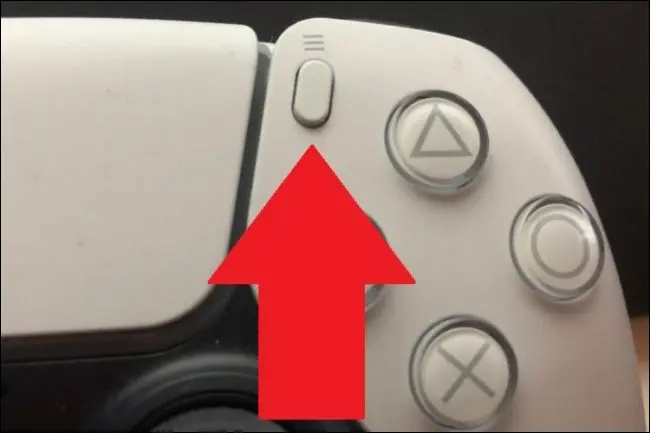
Wenn Sie einen generationenübergreifenden Titel spielen (d. h. einen Titel, der sowohl in der PS4- als auch in der PS5-Version verfügbar ist), enthält das Menü die Option „Spielversion prüfen“.
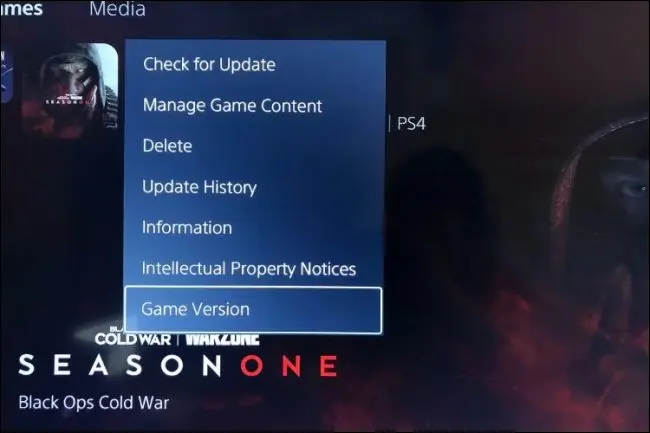
Hinweis: Nicht alle PS4-Spiele haben eine PS5-Version, zu der Sie wechseln können. Wenn „Spielversion prüfen“ im Menü „Optionen“ nicht angezeigt wird, haben Sie nicht mehr als eine Version zur Auswahl.
Nachdem Sie „Spielversion prüfen“ ausgewählt haben, erscheint auf dem Bildschirm ein Untermenü mit jeder aufgelisteten Version des Spiels. Neben der Version, die Sie auf Ihrem System installiert haben, ist ein Häkchen zu sehen.
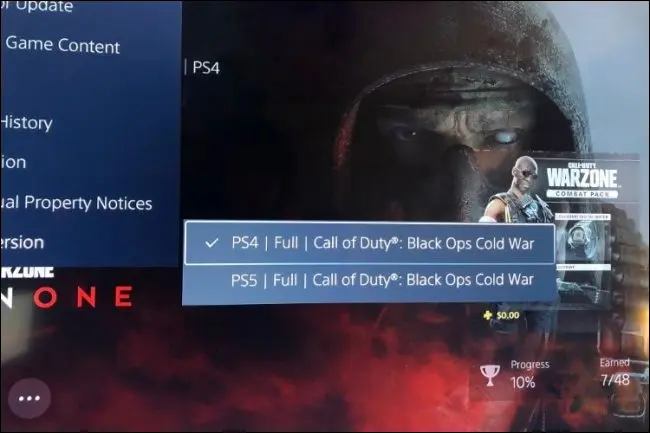
Hinweis: Sie können beide Versionen des Spiels installiert haben. Um zu überprüfen, ob beide installiert sind, wählen Sie die Version des Spiels aus, neben der kein Häkchen zu sehen ist. Wenn sich die „Play“-Schaltfläche unten auf dem Bildschirm in eine „Download“-Schaltfläche ändert, ist sie derzeit nicht installiert.
Das Auslassungsmenü
Die zweite Möglichkeit, um zu überprüfen, ob Sie die PS4-Version eines Spiels auf Ihrer PS5 installiert haben, ist das Auslassungsmenü neben der Schaltfläche „Spielen“ unten auf dem Startbildschirm. Die Informationen, die Sie hier finden, werden etwas anders sein.

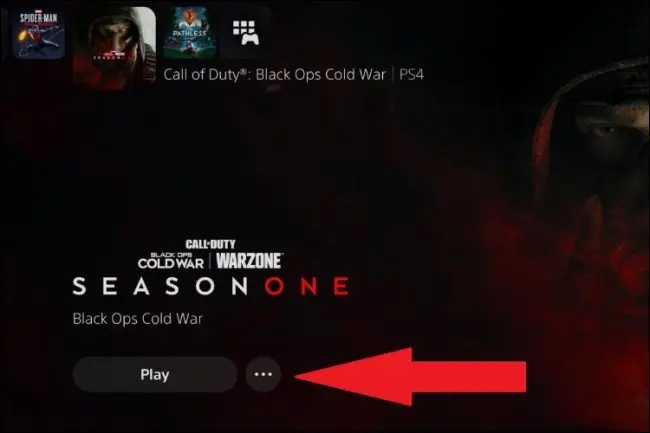
Wenn Sie das Ellipsenmenü öffnen, sehen Sie eine Version des Spiels aufgelistet. Dies ist die Version des Spiels, die Sie derzeit nicht ausgewählt haben. Wenn Sie also im Auslassungsmenü eine Auflistung für „PS5 [Spieltitel]“ sehen, bedeutet dies, dass Sie die PS5-Version des Spiels nicht installiert haben.
Wenn Sie dies im Auslassungsmenü auswählen, wird das Spiel auf diese Version umgeschaltet, und wenn die Schaltfläche „Spielen“ zu einer Schaltfläche „Herunterladen“ wechselt, ist diese Version des Spiels nicht installiert.
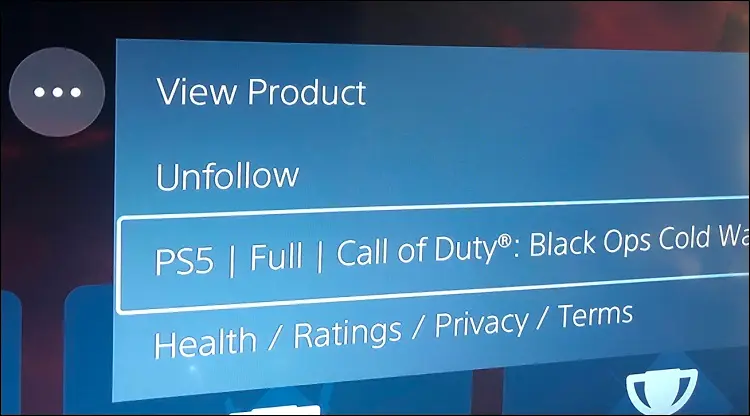
Im Gegensatz zum Dropdown-Menü der Schaltfläche „Optionen“ können Sie über die „Spielbibliothek“ auf das Auslassungsmenü zugreifen. Du findest es ganz rechts in der oberen Leiste des Startbildschirms. Die Spielebibliothek zeigt Ihnen alle Spiele, die Sie aktuell installiert oder gekauft haben, und nicht nur die aktuell im Hauptmenü angezeigten.
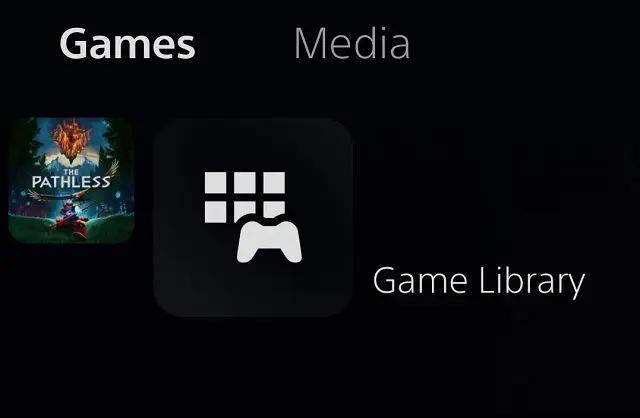
Wenn Sie beide Versionen des Spiels installiert haben, können Sie auch die Version löschen, die Sie nicht möchten. Wählen Sie einfach „Löschen“ aus dem Dropdown-Menü der Schaltfläche „Optionen“.
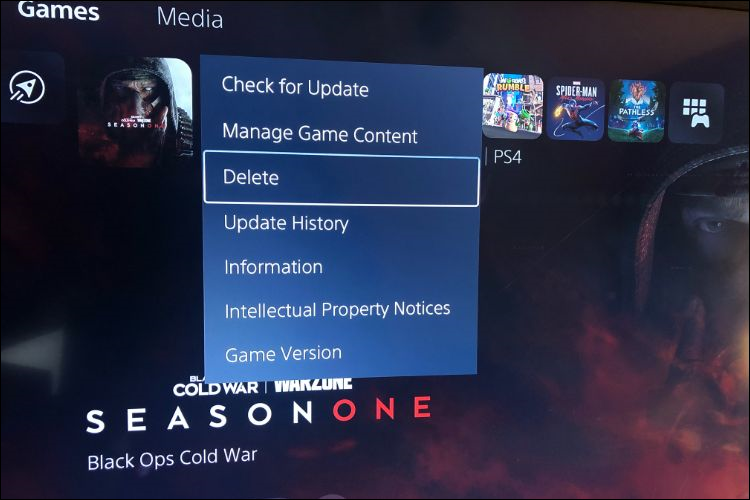
Sie werden zu einem Bildschirm weitergeleitet, auf dem Sie auswählen können, welche Version des Spiels Sie löschen möchten. Sie können auch beide löschen, wenn Sie dies wünschen. Jegliche Version des Spiels, neben der ein Kästchen angekreuzt ist, wird gelöscht.
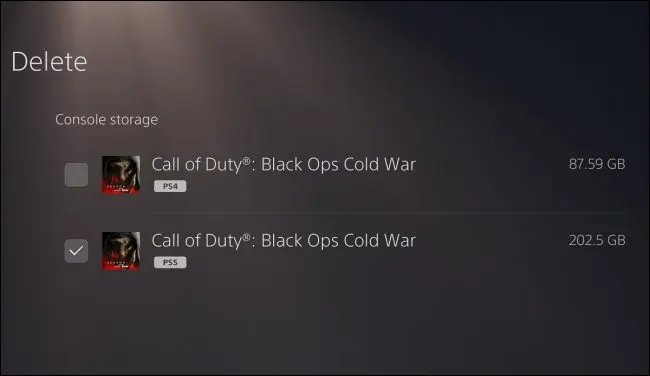
So stellen Sie sicher, dass Sie die PS5-Version herunterladen
Was ist mit Spielen, die noch nicht installiert sind? Glücklicherweise bietet Ihnen das Auslassungsmenü die Möglichkeit, auszuwählen, welche Version des Spiels heruntergeladen werden soll. Gehen Sie zuerst zur „Spielbibliothek“ ganz rechts im Hauptmenü des Startbildschirms.
Wählen Sie als Nächstes die Kachel des Spiels aus, das Sie installieren möchten. Wenn Sie es zunächst nicht finden können, können Sie über die Schaltfläche ganz links in der Bibliothek mehrere Filteroptionen auswählen, mit denen Sie es eingrenzen können. Sie können Ihre Spiele auch in alphabetischer Reihenfolge sortieren, um es noch einfacher zu machen.
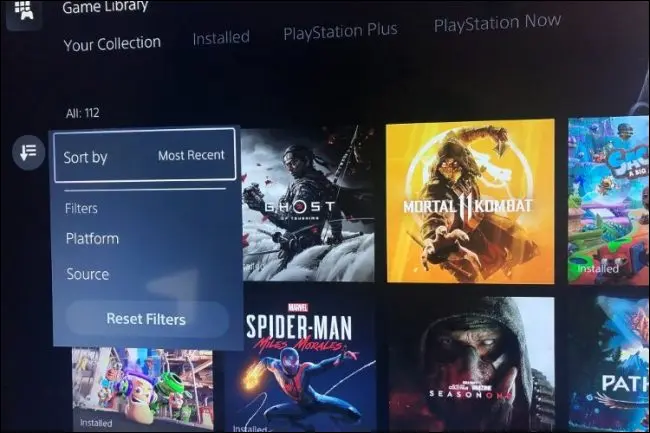
Sobald Sie das betreffende deinstallierte Spiel gefunden haben, tippen Sie auf die Schaltfläche „X“ auf Ihrem DualSense-Controller, während die Kachel hervorgehoben ist, und Sie werden zu einer Seite für das Spiel weitergeleitet. Wählen Sie die Auslassungspunkte neben der Schaltfläche „Herunterladen“ und rufen Sie das Menü erneut auf.

Sie sehen, welche Versionen des Spiels derzeit nicht ausgewählt sind – was bedeutet, dass diejenige, die Sie in diesem Menü nicht sehen, diejenige ist, die Sie herunterladen würden.
Wenn Sie also die PS5-Version des Spiels installieren möchten, stellen Sie sicher, dass diese Version nicht im Auslassungsmenü aufgeführt ist. Wenn ja, wählen Sie es aus. Um sicherzustellen, dass eine PS5-Version installiert werden muss, versuchen Sie, eine andere Version auszuwählen, und überprüfen Sie das Ellipsenmenü erneut.
Eine der Schwächen der PlayStation 5 ist das Verdecken notwendiger Informationen wie dieser in Menüs. Aber sobald Sie wissen, wo Sie suchen müssen, können Sie herausfinden, welche Version des Spiels Sie installiert haben, und bei Bedarf wechseln.
